아이폰을 사용하시는 분들이거나 새로운 핸드폰으로 바꾸실 때 사진을 컴퓨터로 옮겨야 하는 경우가 종종 발생합니다. 특히 아이폰 사용자라면 사진을 어떻게 옮겨야 할지 막막할때가 있는데요.

아이폰 사진 컴퓨터로 옮기기 올바른 방법!
안드로이드폰을 사용하시다가 아이폰으로 바꾸신 경우나 또는 아이폰 사진을 컴퓨터로 옮기는 방법을 모를 때 아이튠즈 없이 손쉽게 컴퓨터로 사진을 옮길 수 있습니다.아이폰 사진 컴퓨터에 옮기기 방법은 두가지가 있는데 안전하고 손쉽게 할 수 있는 방법이니 따라 하시기 바랍니다.
아이폰 사진 컴퓨터에 옮기기
1. USB로 사진 옮기기
첫 번째 사진 옮기는 방법은 USB로 옮기는 방법입니다. 요즘 나오는 아이폰12, 아이폰 12 pro 등은 케이블을 별도로 구매하셔야 하지만 그 전 기기라면 충전 USB 케이블이 있으실 겁니다. 컴퓨터와 USB 케이블을 연결합니다.
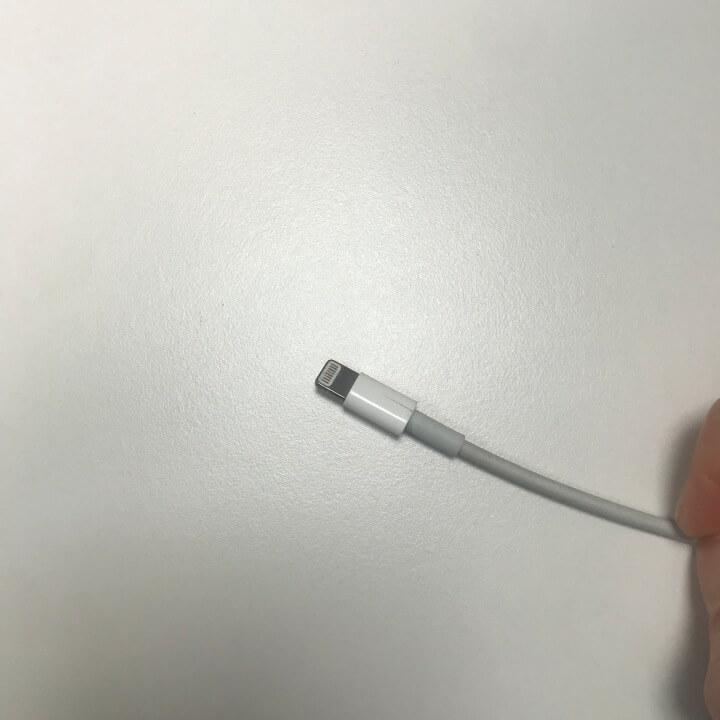
컴퓨터와 연결한 USB케이블을 아이폰과 연결해 줍니다. 그러면 아래 화면처럼 내 PC에 Apple iPhone이라고 장치가 뜨고 장치를 열어줍니다.
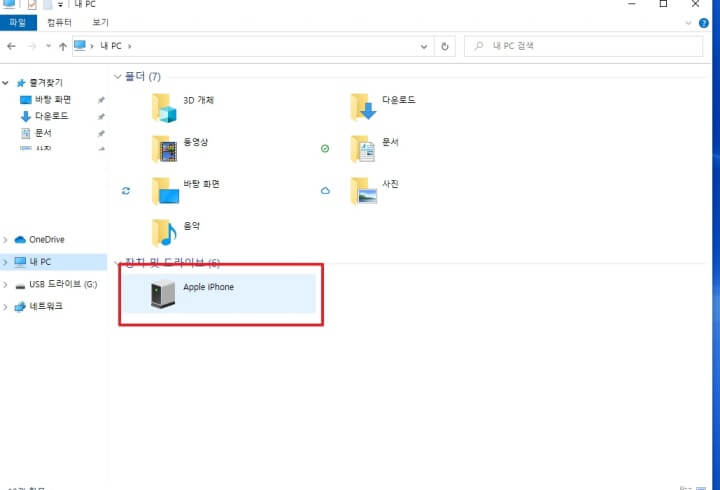
들어가시면 아이폰 폴더 중 DCIM이라는 폴더가 있습니다. 바로 이 폴더가 사진첩이라고 생각하시면 되는데 더블클릭을 하여 열어줍니다.
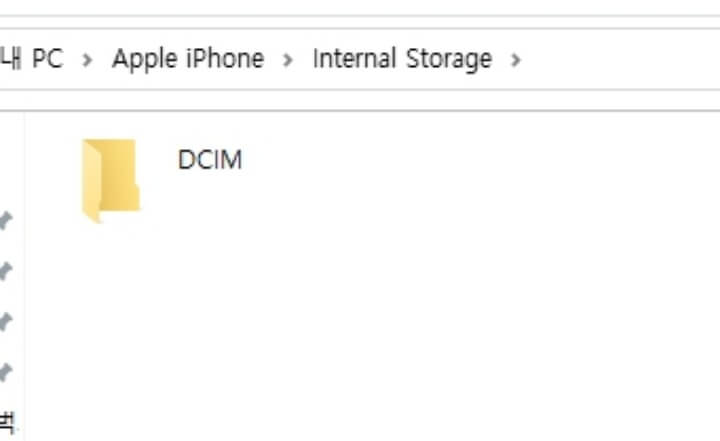
DCIM폴더에 들어가시면 여러 개의 사진첩이 나오고 사진을 모두 옮기고 싶다면 모두 선택하여 컴퓨터로 옮기시면 되고 최근 사진을 옮기고 싶으시다면 폴더 정렬을 최신순으로 하여 최신 폴더만 컴퓨터로 옮기시면 끝입니다.
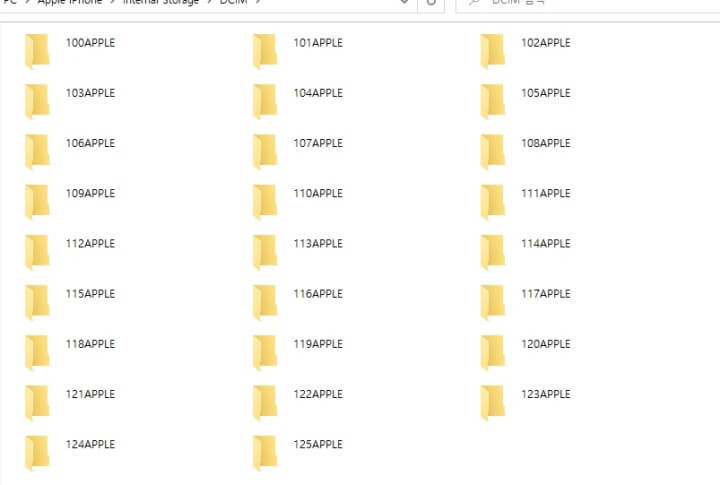
여기까지 USB를 이용하여 아이폰 사진 컴퓨터에 옮기는 방법을 알아보았습니다. 하지만 USB케이블이 없으신 분들도 계실 거 같아 USB 및 아이튠즈 없이 사진 옮기는 두 번째 방법을 알려드리도록 하겠습니다.
2. 카카오톡으로 사진 옮기기
두 번째 방법은 PC카카오톡을 이용하여 옮기는 방법입니다. 데스크탑이나 노트북을 가지고 있으신 분들이라면 PC카카오톡이 다운로드되어 있을 겁니다. (만약 없으시다면 검색창에 PC 카카오톡을 검색해보세요.) 옮기고 싶은 사진을 일단 나와의 채팅을 이용하여 사진을 전송합니다.
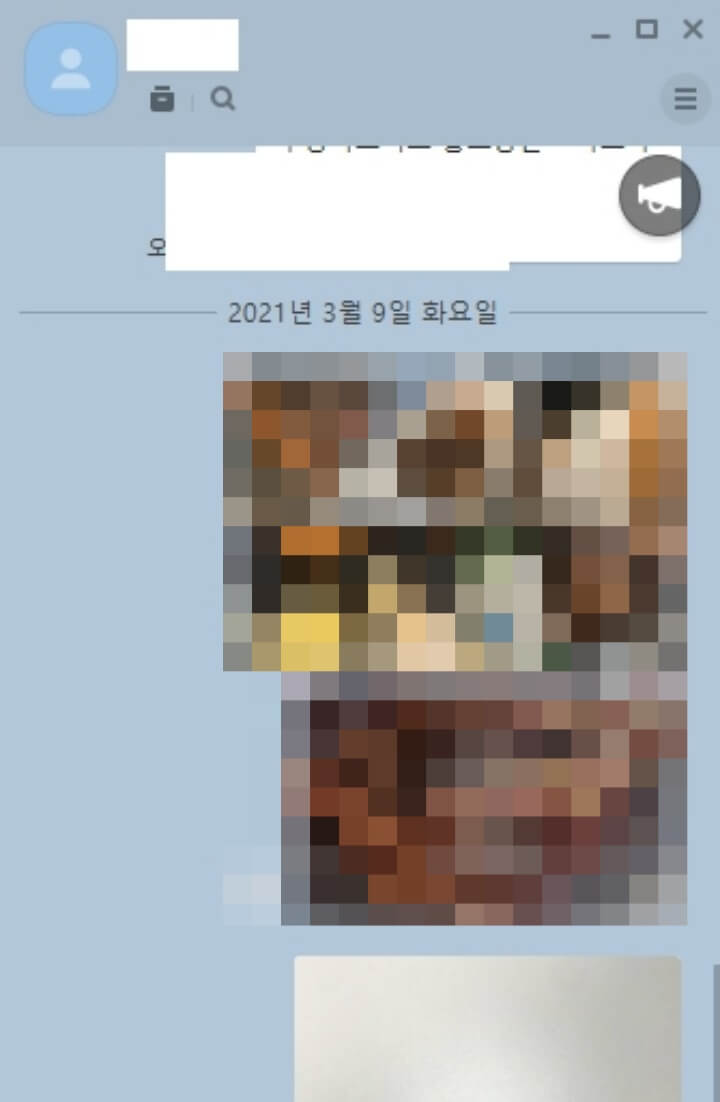
제가 생각하기에 USB보다는 카카오톡을 이용하여 사진 옮기는것이 가장 편리했습니다. 이때 주의하실점은 카카오톡 나와의 채팅을 통하여 사진을 옮길 때 화질이 깨질 수 있으니 카카오톡 관리창에 미디어 전송 관리에서 사진 화질을 원본 또는 고화질로 설정하여 옮기시길 권장드립니다.
3. 그 외의 방법
그 외 네이버 클라우드, 드롭박스, 아이클라우드 등으로 사진을 옮기실 수 있는데 네이버 클라우드나 드롭박스의 경우 회원가입을 하고 다운로드를 해야 해서 번거로운 과정을 거쳐야 하고 아이클라우드는 유료 서비스이기 때문에 정기적으로 사용하실 분만 아이클라우드를 사용하시기 바랍니다.

오늘은 아이폰 사진 컴퓨터에 옮기기에 대해 알아보았습니다. 여러 방법이 있지만 자신에게 잘 맞는 방법을 선택하셔서 옮기시면 아주 간편하게 옮기실 수 있으니 참고하시기 바랍니다. 한 가지 더 말씀드리자면 아이폰이든 안드로이드폰이던 사진 백업은 정기적으로 하시는 게 좋으니 참고하시기 바랍니다. 감사합니다.
2021.03.15 - [제태크정보/제2의월급] - 인플레이션 수혜주 확실한 정리 (+ 헤지 관련주)
인플레이션 수혜주 확실한 정리 (+ 헤지 관련주)
전 세계적으로 화폐 공급을 늘리면서 통화 가치는 그만큼 줄어들고 있습니다. 이로 인해 인플레이션 현상이 일어나면서 인플레이션 수혜주 및 관련주에 관심을 가지고 있으신 분들이 늘어나고
k-myoni.tistory.com
2021.03.03 - [생활정보] - 피자스쿨 메뉴 영업시간 한눈에 정리
피자스쿨 메뉴 영업시간 한눈에 정리
2000년대 혜성처럼 등장한 피자스쿨은 가난한 학생 시절 단비 같은 존재였습니다. 요즘도 전 가끔 종종 찾아먹곤 하는데요, 가격과 맛이 혜자스러워서 인기가 많은 브랜드이기도 합니다. 피자스
k-myoni.tistory.com
'IT정보' 카테고리의 다른 글
| 유튜브 영상 다운로드 고화질 받는 쉬운 방법 총정리 (0) | 2023.10.01 |
|---|---|
| 아이폰13 출시일 디자인 충전단자 완벽정리 (0) | 2021.08.05 |
| 컴퓨터 예약종료 와 취소 쉬운 방법 (0) | 2020.06.10 |
| 아이폰 11 PRO 가격 및 스펙 (0) | 2020.05.27 |




댓글